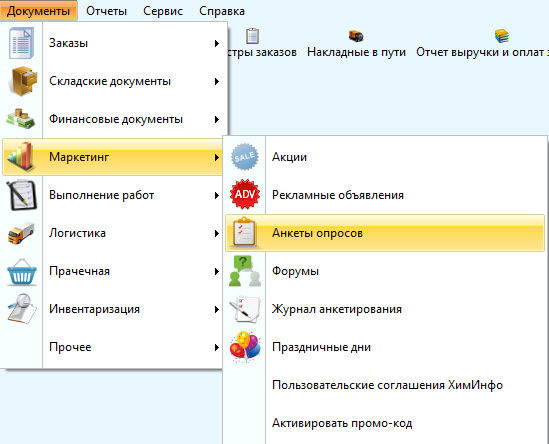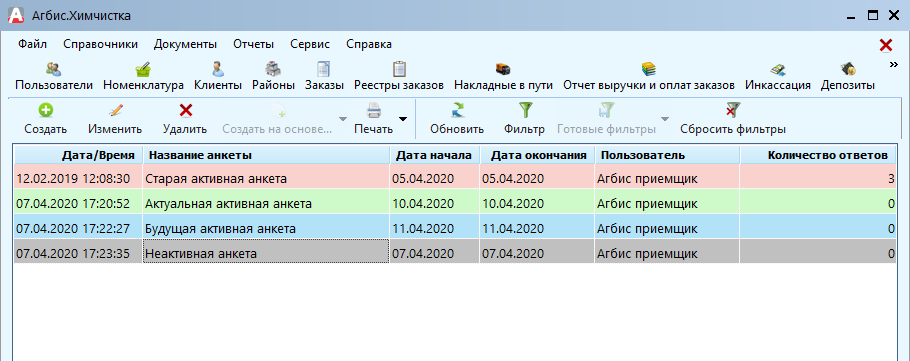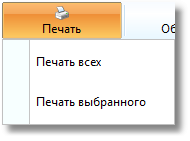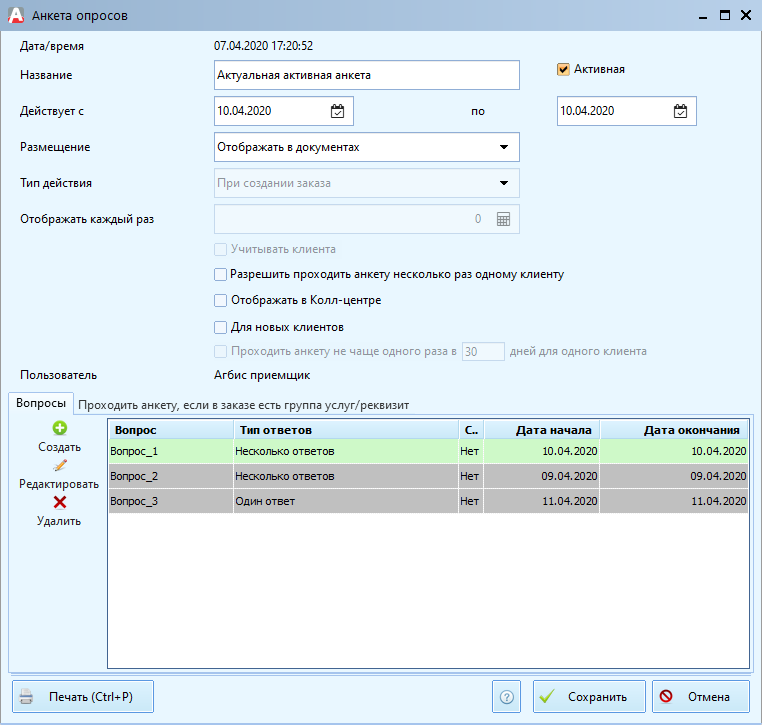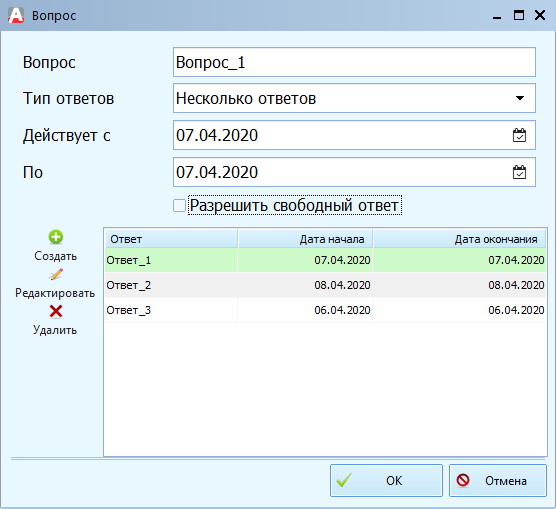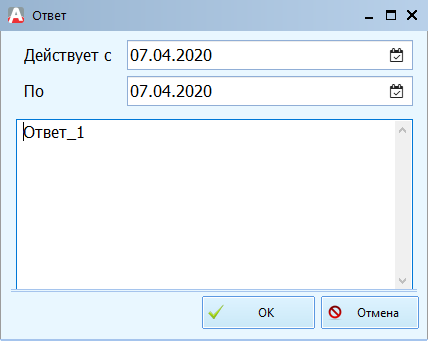мета-данные страницы
Анкеты опросов
Анкеты опросов предназначены для создания опросников или аналогичных способов сбора информации от клиентов.
Документ Анкеты опросов позволяет создавать, редактировать или составлять отчёты по анкетам.
Войти в журнал Анкеты опросов можно через меню Документы – Маркетинг – Анкеты опросов:
Журнал Анкет опросов имеет вид:
Колонки журнала имеют значение:
- Дата/Время – дата и время создания анкеты;
- Название анкеты – название анкеты;
- Дата начала – дата начала отображения анкеты для клиентов;
- Дата окончания – дата окончания отображения анкеты для клиентов;
- Пользователь – пользователь, который последним внёс изменения в анкету;
- Количество ответов – сумма ответов всех клиентов на вопросы анкеты.
Дополнительно строки журнала Анкеты опросов имеют цветовую индикацию:
- Зеленый – анкета сейчас активна;
- Голубой – анкета будет активна в будущем;
- Красный – срок действия анкеты вышел;
- Серый – анкета не активна (убрана галочка с параметра "Активна").
В верхней части журнала располагаются стандартные кнопки управления. При нажатии на кнопку печать возможны два варианта отчетов:
- Печать всех – выводится отчет по всем анкетам за все время существования анкет;
- Печать выбранного – выводится отчет по одной выбранной анкете;
Документ Анкеты опроса имеет вид:
Поля документа имеют значение:
- Дата/время – дата и время создания анкеты.
- Название – название анкеты.
- Действует с – дата начала отображения анкеты для клиентов.
- По – дата окончания отображения анкеты для клиентов.
- Размещение – можно выставить, где будет отображаться анкета (в заказе, в документах, в личном кабинете или в модуле Агбис Клиент).
- Тип действия – позволяет выбрать момент отображения анкеты (при создании заказа или при выдаче заказа). Пункт активен только, если был выбран тип размещения "в заказах".
- Отображать каждый раз – позволяет выбрать периодичность отображения анкеты (в каждом заказе или через некоторое количество). Пункт активен только был выбран тип размещения "в заказах".
- Учитывать клиента – опция позволяет задавать периодичность опроса не для всех, а с учетом клиента (например, если в параметр "Отображать каждый раз" записать значение "3", то при выключенной настройке "Учитывать клиента" анкета будет отображаться каждый 3-ий заказ, иначе каждый 3-ий заказ каждого клиента).
- Разрешить проходить анкету несколько раз одному клиенту - опция включает возможность прохождения опроса несколько раз одним клиентом.
- Отображать в Колл-центре - настройка позволяет отображать опрос в модуле Агбис Колл-Центр.
- Для новых клиентов – настройка позволяет настроить отображение опроса исключительно для нового клиента (при включении настройки параметр "Отображать каждый раз" на отображение не влияет).
- Активна – включает или выключает анкету.
- Пользователь – пользователь, последним внёсшей изменения в анкету.
В левой нижней части расположены стандартные кнопки "Создать", "Редактировать" и "Удалить", управляющие вопросами к анкете.
В правой части расположена Таблица вопросов:
- Вопрос – текст вопроса;
- Тип ответов – выбранный тип ответов (несколько или один ответ);
- Свободный ответ – есть ли возможность написать свой ответ (варианты да/нет);
- Дата начала – дата начала действия вопроса;
- Дата окончания – дата окончания действия вопроса.
Вопросы также имеют цветовую индикацию:
- Зеленый – вопрос в данный момент активен и используется;
- Серый – вышел срок действия ответов в вопросе.
Карточка вопроса имеет вид:
Поля карточки имеют значение:
- Вопрос – текст вопроса;
- Тип ответов – выбираемый тип ответа:
- Один ответ – разрешает отметить только один из предоставленных или, если разрешено, написать свой ответ;
- Несколько ответов – разрешает отметить несколько ответов из предоставленных или, если разрешено, написать свой ответ;
- Действует с / По – позволяет выбрать время действия данного вопроса в анкете;
- Разрешить свободный ответ – если активна, то в опросе отобразится поле, в которое можно ввести произвольный ответ.
Варианты ответов также имеет цветовую индикацию:
- Зеленый – ответ активен (дата действия ответа актуальна);
- Серый – ответ будет активен в будущем (дата действия ответа еще не наступила);
- Белый – ответ не активен (дата действия ответа не актуальна).
Для создания вариантов ответа требуется нажать кнопку "Создать" и ввести в карточку ответа необходимый вариант ответа: